有些CAD制图初学入门者在绘制机械CAD图纸的过程中,不知道如何画相贯线。下面,小编就来给大家介绍一下浩辰CAD机械软件中画相贯线的具体操作步骤,对此感兴趣的小伙伴可以和小编一起来看看接下来的这篇CAD制图初学入门教程。
CAD画相贯线的操作步骤:
打开浩辰CAD机械软件后,在菜单栏中依次点击【浩辰机械】—【构造工具】—【相贯线】,即可在图纸中画相贯线。如下图所示:

同时浩辰CAD机械软件中还提供了便捷的【轴类设计】功能,具体操作步骤如下:
打开浩辰CAD机械软件后,在菜单栏中依次点击【浩辰机械】—【机械设计】—【轴类设计】。如下图所示:
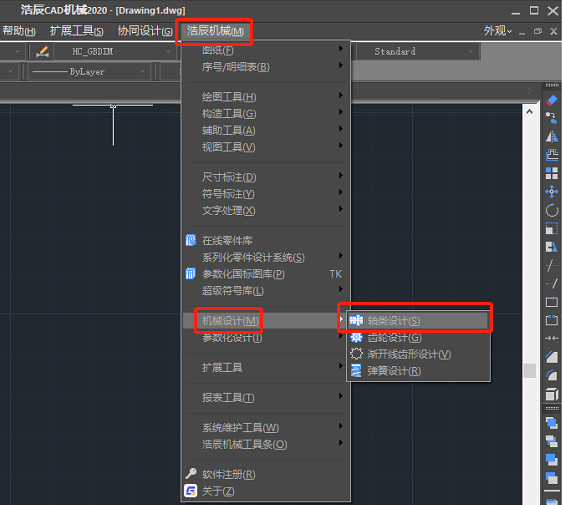
执行命令后即可调出【轴分段编辑】对话框,在其中有画截面的选项,左视图或者右视图在这里面都可以进行实现。如下图所示:
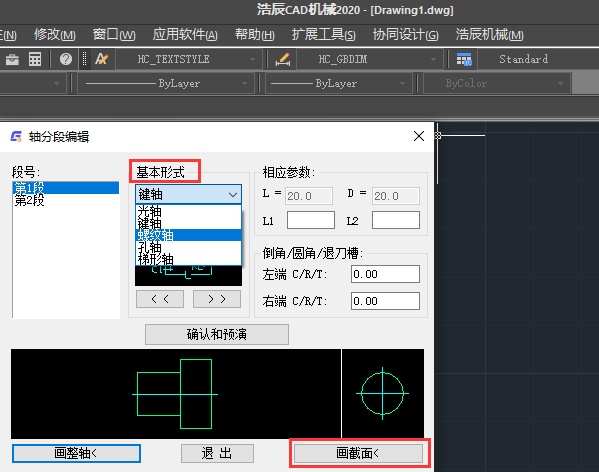
除此之外,浩辰CAD机械中还包含了非常多机械方面的零件和绘制命令。
上述CAD制图初学入门教程中给大家简单介绍了浩辰CAD机械软件中画相贯线的具体操作步骤,你学会了吗?更多相关浩辰CAD高阶操作教程以及详细应用技巧,小编会在后续的课程中逐一讲解。对此感兴趣的小伙伴们可以持续关注浩辰CAD软件官网,轻松获取CAD教程干货哦!
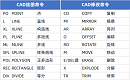
2023-11-14

2023-11-13

2023-05-11
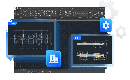
2023-05-09
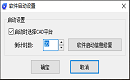
2022-10-24

2022-04-27
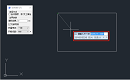
2022-03-14

2021-11-24
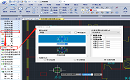
2021-11-17

2021-11-04

2021-10-22
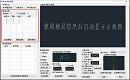
2021-09-10
